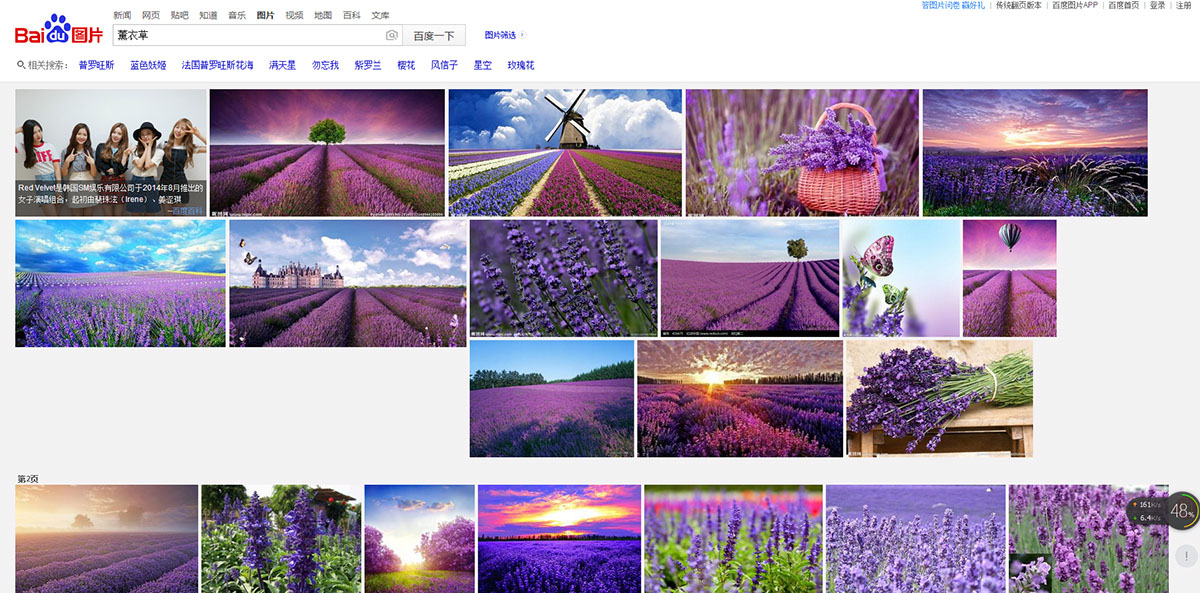
相信大家打开百度搜索到薰衣草图片时,映入眼帘的,必定是紫色居多。那么很多同学也见到过许多薰衣草样片,大多以紫色居多。
那么问题来了:当,100个人中,有80个人认为这个东西是紫色时?你为什么非要调成其他颜色呢?比如蓝色,大洋红色。等
当然,你说个人偏好,我也无力反驳,我只能告诉你,值得大众买单的!才是对的! 好的我们回归主题,这里我将橙色色相-13
是因为肤色原先偏黄,校正肤色,绿色-10是为了让身后植物达到简单的统一,而最后的蓝色+28 紫色+20 就是为了调整薰衣草颜色
成为我们熟知的唯美紫色。
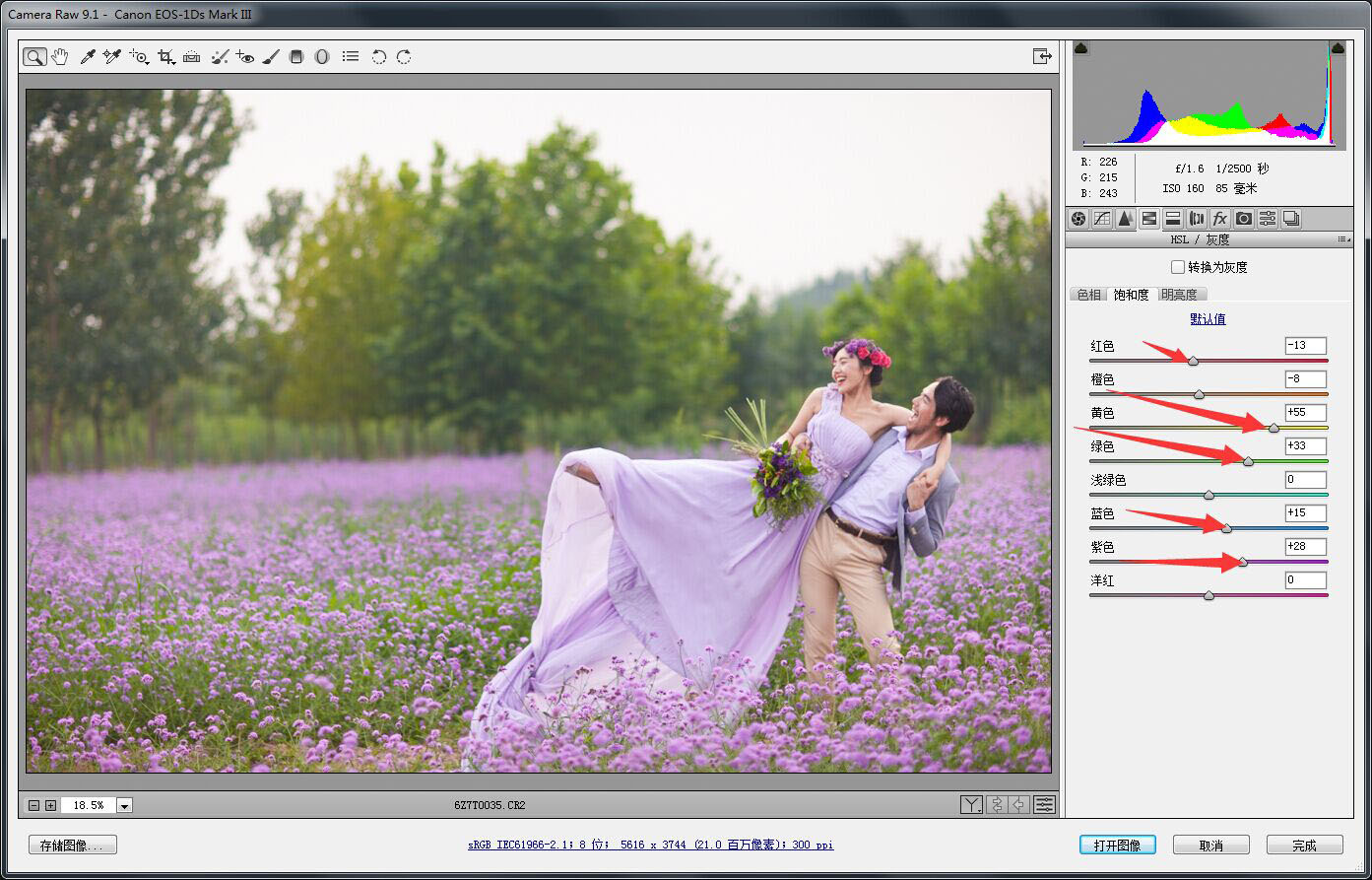
饱和度中,红色-13是因为女士头顶的三个花实在抢眼,减去,黄色饱和+55可以让图片更有浓郁的色彩氛围。
绿色+33可以去掉背景树的一部分灰度,而下面的蓝色和紫色+15.28当然也是为了提高薰衣草饱和而达到去灰效果。
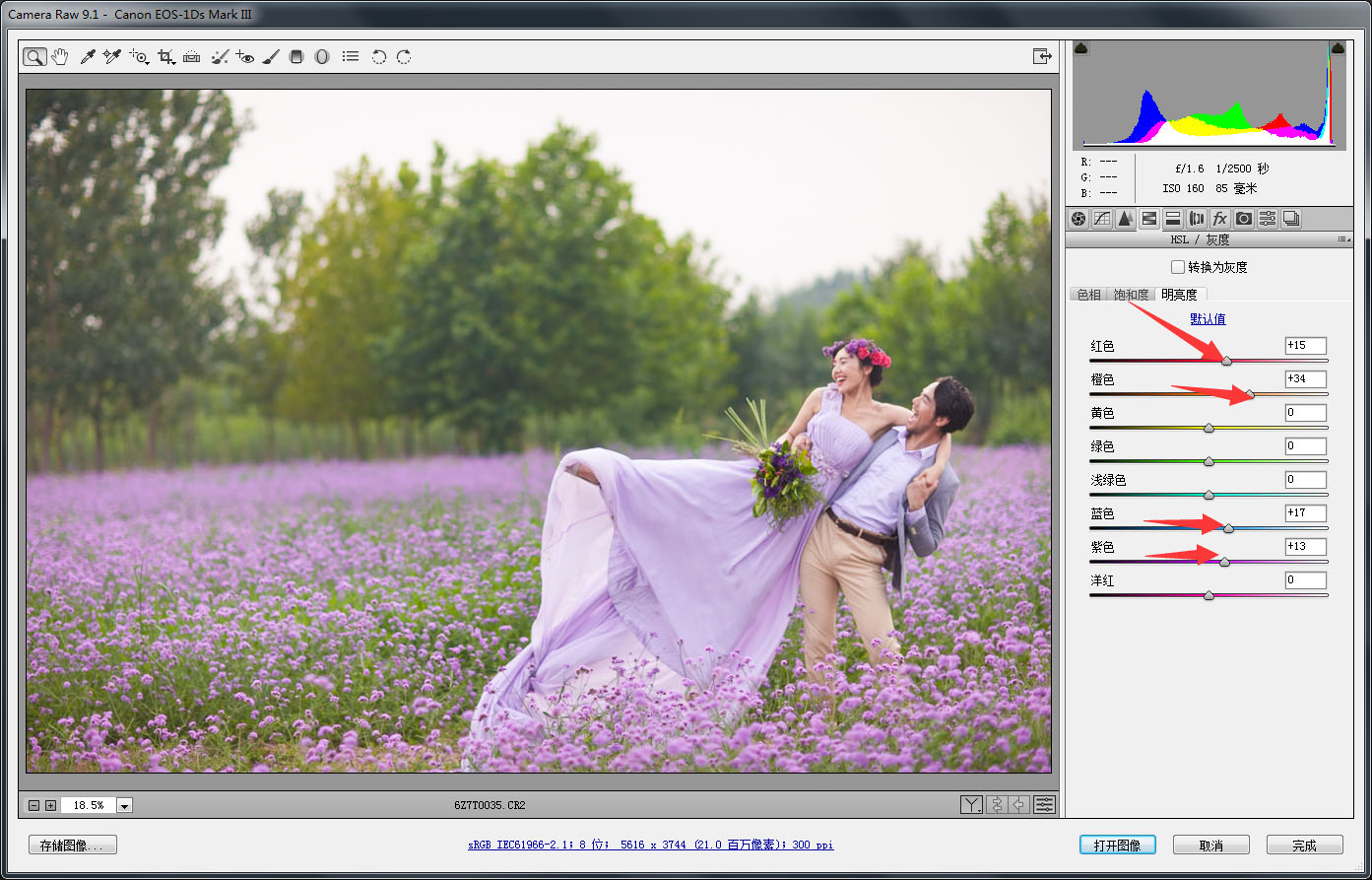
在明亮度界面中,我们提高红色,黄色,蓝色,紫色数值,主要使图片中这四种色彩不会太过浓郁,数值分别为+15,+34,+17,+13
(以上所有数值变换可根据个人及图片需求,无需死板硬套)
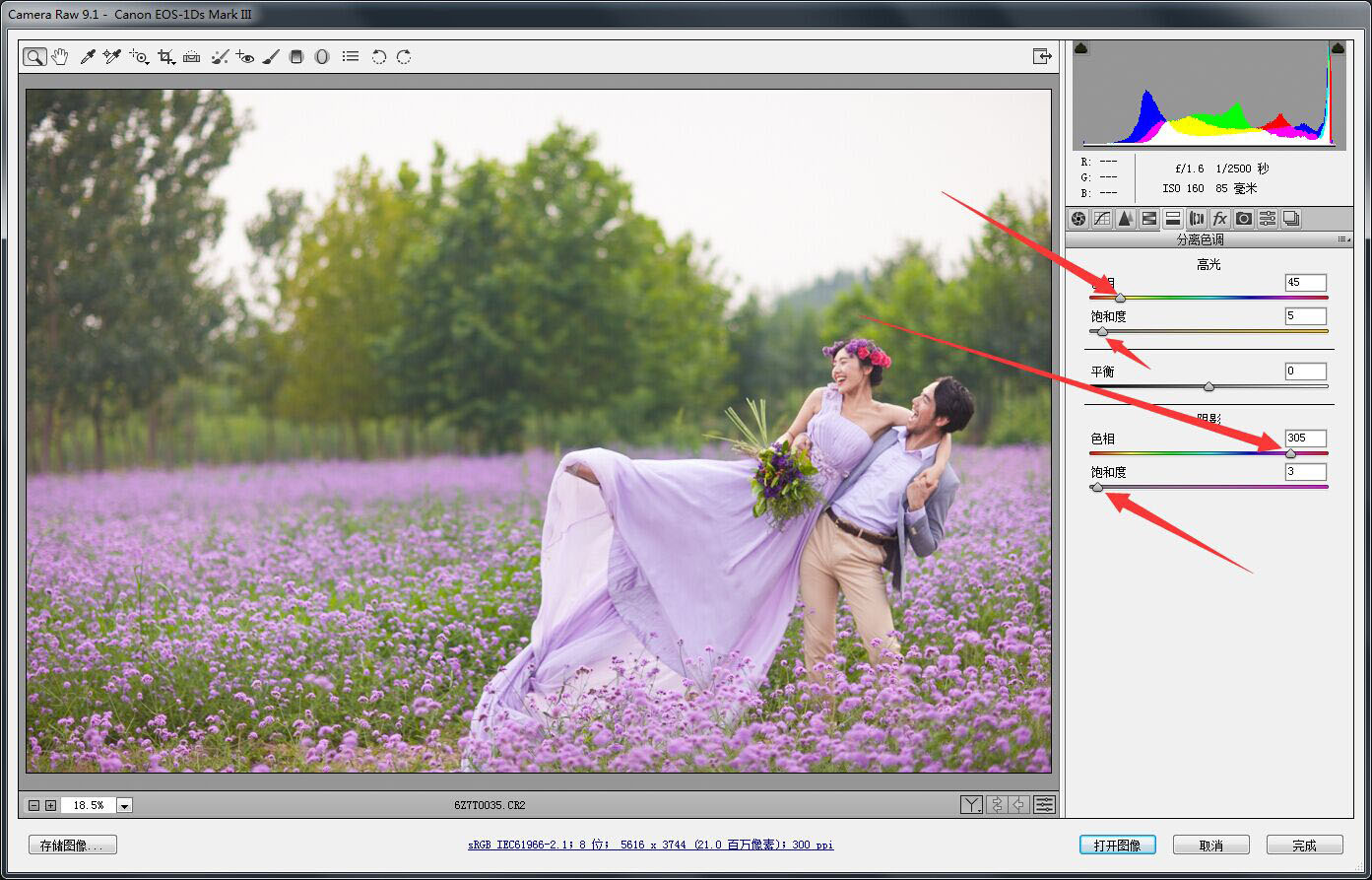
最后在分离色调大家所看到的,我在高光和阴影分别加入黄色和洋红,有些同学很习惯在高光加青色,我这里提个醒,不是所有照片都适合,
这个用脚趾头都能想明白。大家可以试试在薰衣草为紫色时,你在分离色调高光加青是什么。试试你就知道了。你绝对不会想用的。
最后,我们把转档后和转档前做对比:

这就是简单的薰衣草转档过程,我肯能讲的话比较多,但是今天为大家分享的只是简单的调整,比较容易适用于客片。
接下来我们进入PS进行修饰:
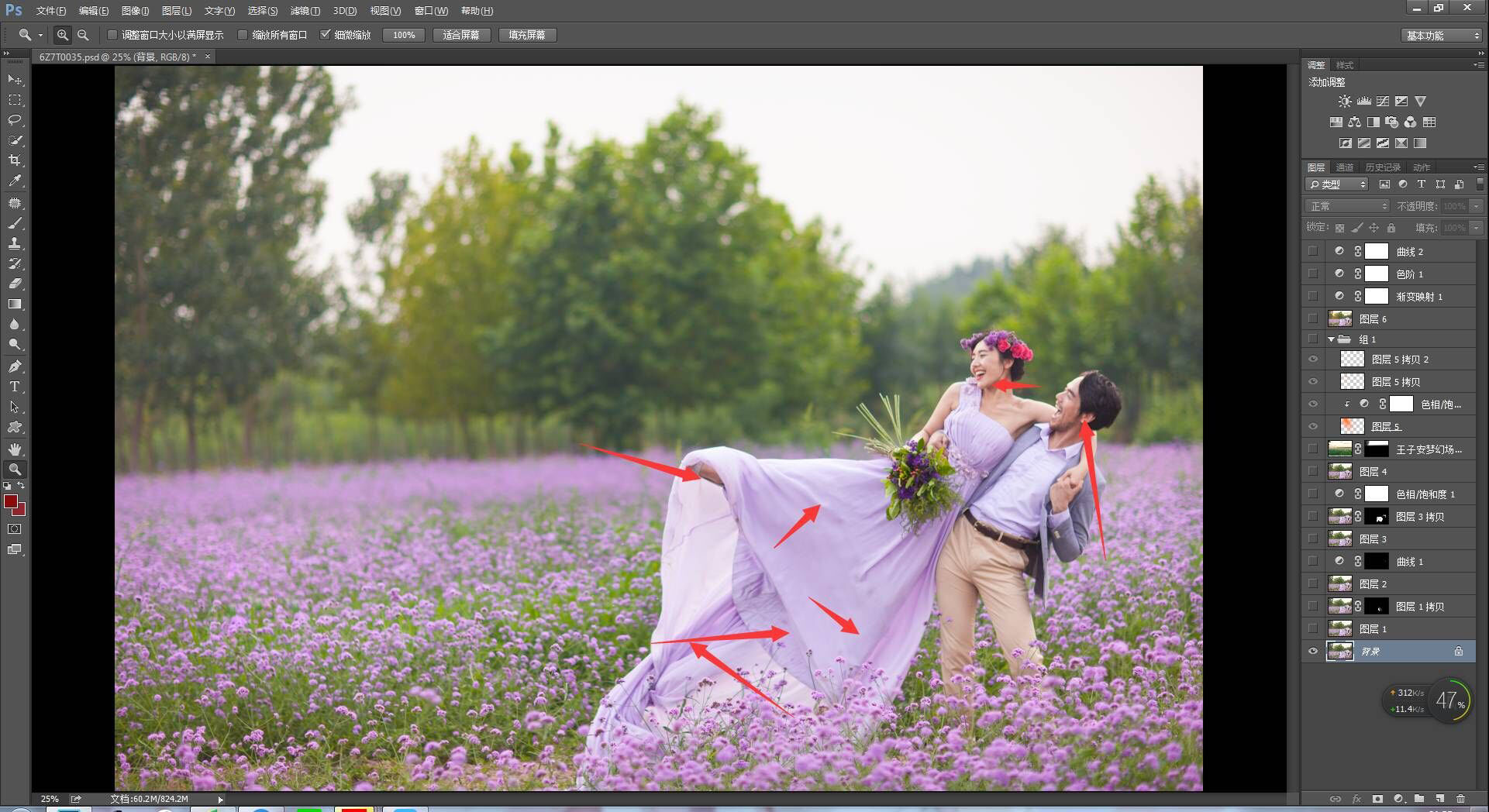
相信修补工具大家都不为陌生我这里就不一一解释,只强调一个重点。要勾,就把你认为所有影响画面的全部勾掉,在进行下一步。
“路要先走好再跑,着急跑太快会闪住腰”——王子安

利用高斯模糊吧裙摆中过于褶皱区域模糊掉,然后顺便用加深减淡工具,对人物和裙摆中过于阴暗的区域提亮,







